Muutke Windows 10 rühmitamise ja sortimise alusel kaustavaadet
Kui kasutate File Explorerit, võite juba teada, et sellel on kena funktsioon iga kausta vaatesätete meeldejätmiseks. Saate kohandada selle sortimis- ja rühmitamisvaateid. Vaatame, kuidas seda teha saab.
Reklaam
Windows 10 File Exploreril on viis kaustamalli – üldised üksused, dokumendid, pildid, muusika ja videod. Kui näete teegi või kausta vahekaarti Kohanda, näete neid malle. See lisab teie isikuandmete vaatamisel suuremat paindlikkust.
Näiteks isegi kui eelistate näiteks dokumentide loendivaadet, võite soovida, et teie muusikateek kuvatakse jaotises Üksikasjad vaadet ja soovite, et teie pildi- ja videoteegid oleksid ikoonipõhistes vaadetes, nagu keskmine, suur või eriti suur ikoonid. Seega salvestab Explorer iga kaustamalli jaoks oma sätted eraldi.
Lisaks vaatemallidele saate muuta sortimis- ja rühmitamisvalikuid. Need aitavad teil faile ümber järjestada erinevate üksikasjade järgi, nagu nimi, suurus, muutmise kuupäev ja nii edasi. Vaikimisi sorteeritakse failid ja kaustad nime järgi kasvavas järjekorras. Siin on, kuidas seda muuta.
Kaustade sortimise vaate muutmiseks Windows 10-s, tehke järgmist.
- Avage File Explorer ja minge soovitud kausta.
- peal Pael, minge vahekaardile Vaade.
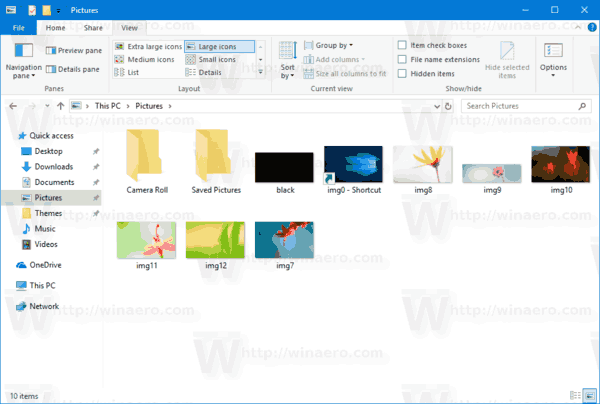
- Klõpsake nuppu Sorteeri. Vaadake järgmist ekraanipilti:
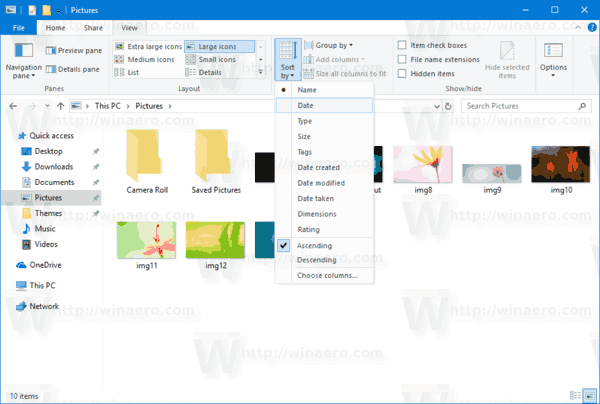
- Valige soovitud kriteeriumid, mille järgi soovite kausta sisu sortida.
Näpunäide. Lisateabe lisamiseks või eemaldamiseks võite klõpsata valikul Vali veerud. See avab sama dialoogi, mida näete üksikasjavaates veergude lisamisel või eemaldamisel.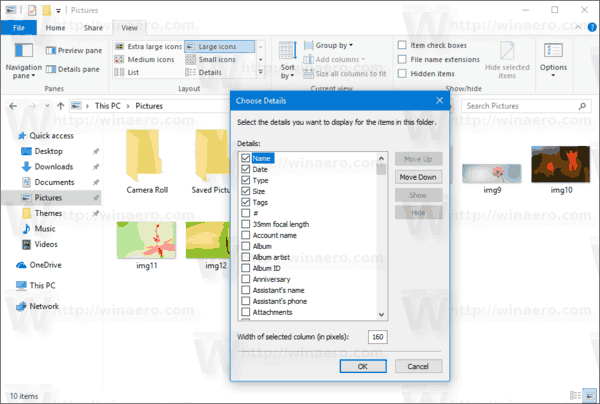
Samad valikud on saadaval kausta kontekstimenüüs. Siin on, kuidas saate seda kasutada.
- Paremklõpsake kausta tühjal alal.
- Valige kontekstimenüüst üksus Sorteerima. Valige soovitud kriteeriumid ja kasvav või kahanev sortimisjärjekord.
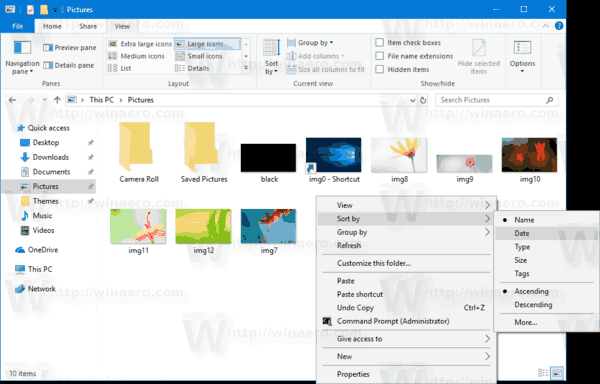
- Täiendavate üksikasjade lisamiseks või eemaldamiseks klõpsake üksusel "Veel" ja valige dialoogiboksis Üksikasjade valimine üks või mitu saadaolevat kriteeriumi.
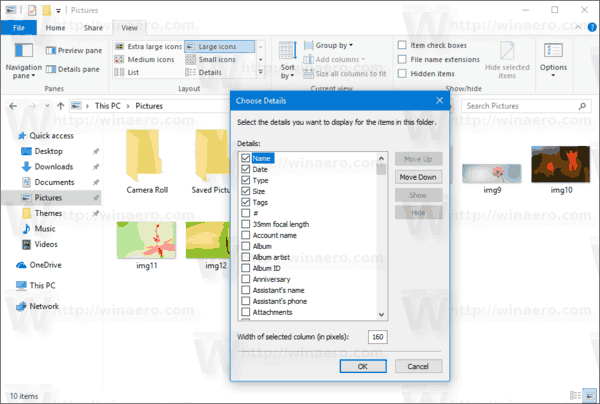
Sa oled valmis.
Lisaks sortimisele saate faile rühmitada ka teatud kriteeriumide järgi. Failid ja kaustad jaotatakse osadeks. Näiteks saate fotosid rühmitada nende tegemise kuupäeva järgi.
Rühmitamise kausta alusel vaate muutmiseks Windows 10-s, tehke järgmist.
- Avage File Explorer ja minge soovitud kausta.
- Minge lindil vahekaardile Vaade.
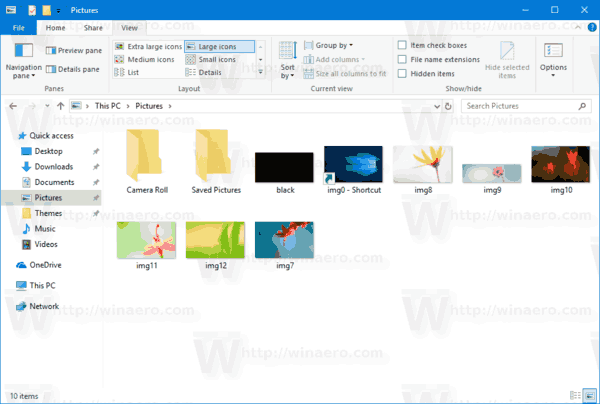
- Klõpsake nuppu Rühmita. Vaadake järgmist ekraanipilti:
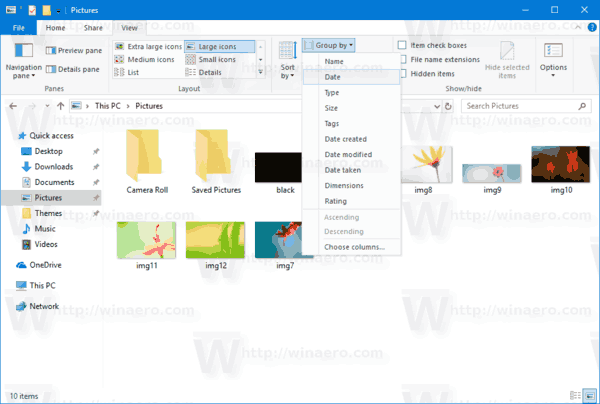
- Valige soovitud kriteeriumid, mille järgi soovite kausta sisu rühmitada.

Näpunäide. Lisateabe lisamiseks või eemaldamiseks võite klõpsata valikul Vali veerud. See avab sama dialoogi, mida näete üksikasjavaates veergude lisamisel või eemaldamisel.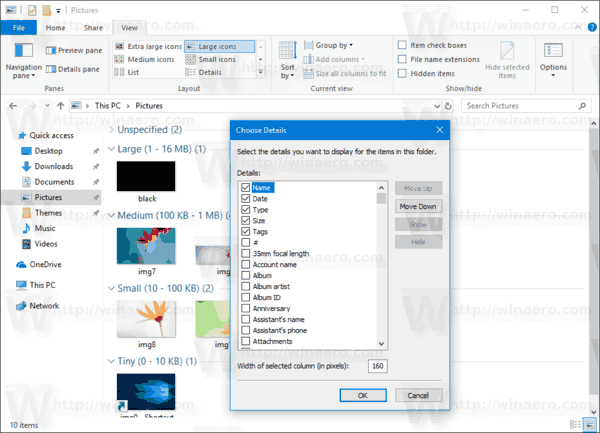
Samad valikud on saadaval kausta kontekstimenüüs. Siin on, kuidas saate seda kasutada.
- Paremklõpsake kausta tühjal alal.
- Valige kontekstimenüüst üksus Grupeeri. Valige soovitud kriteeriumid, nagu nimi, suurus või kuupäev.
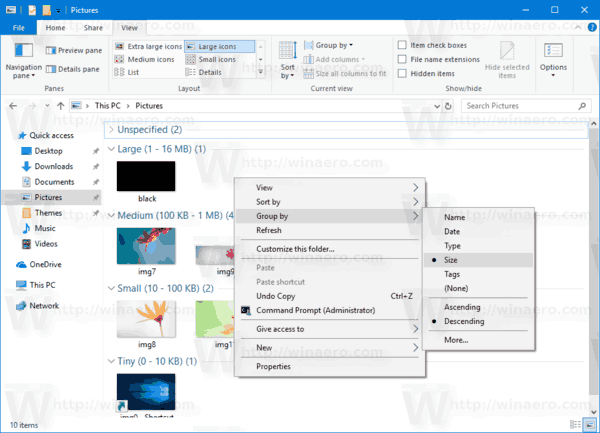
- Täiendavate üksikasjade lisamiseks või eemaldamiseks klõpsake üksusel "Veel" ja valige dialoogiaknas Veergude valimine üks või mitu saadaolevat kriteeriumi.
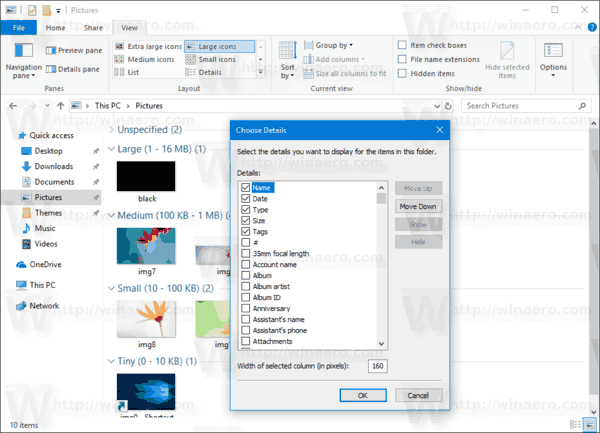
Näpunäide. Siin on kõik, mida vajate kõigi Windows 10 kaustade kaustavaate malli muutmiseks
Muutke Windows 10 kõigi kaustade jaoks kaustavaate malli
See on kõik.
